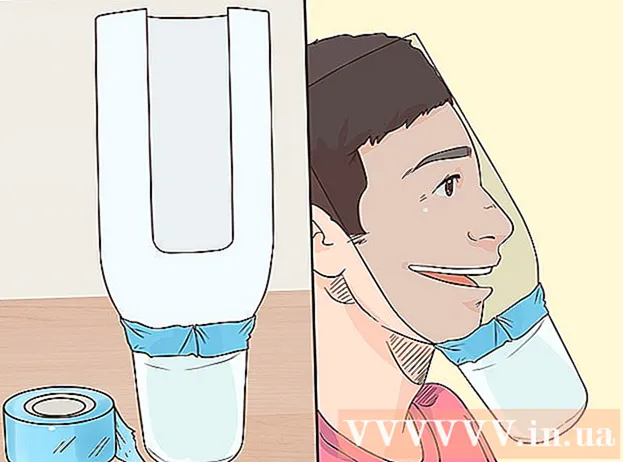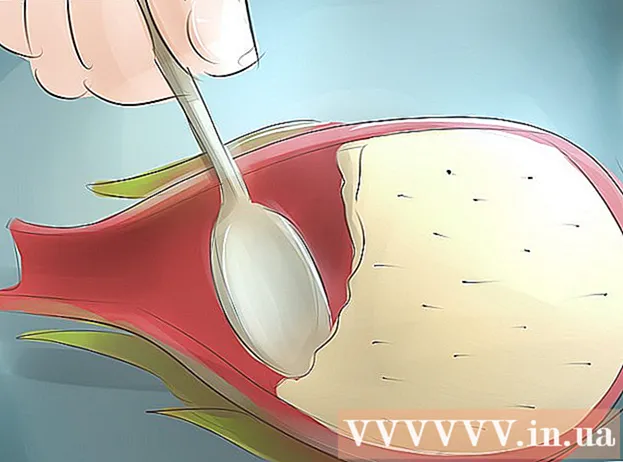著者:
Virginia Floyd
作成日:
10 Aug. 2021
更新日:
1 J 2024

コンテンツ
テレビでYouTubeにアクセスすると、あなたとあなたの友人や家族は、リビングルームでワイドスクリーンビデオを楽しむことができます。これを行う最も簡単な方法は、スマートTVまたはゲームコンソールでYouTubeアプリをアクティブにしてから、リモコンを使用して目的のビデオを見つけることです。
ステップ
パート1/2:YouTubeをアクティブ化する方法
 1 スマートテレビまたはゲーム機がインターネットに接続されていることを確認してください。 YouTubeビデオにアクセスするには、テレビまたはゲーム機がインターネットに接続されている必要があります。
1 スマートテレビまたはゲーム機がインターネットに接続されていることを確認してください。 YouTubeビデオにアクセスするには、テレビまたはゲーム機がインターネットに接続されている必要があります。  2 スマートテレビ機能またはゲーム機をオンにして、YouTubeアプリを起動します。 YouTubeアプリは、アプリリストまたはメインメニューにあります。
2 スマートテレビ機能またはゲーム機をオンにして、YouTubeアプリを起動します。 YouTubeアプリは、アプリリストまたはメインメニューにあります。  3 「ログイン」ボタンをクリックしてください。 YouTubeを初めて起動すると、アクティベーションコードが画面に表示されます。 YouTubeアプリが最終的にアクティブ化されるまで、この画面を表示したままにします。
3 「ログイン」ボタンをクリックしてください。 YouTubeを初めて起動すると、アクティベーションコードが画面に表示されます。 YouTubeアプリが最終的にアクティブ化されるまで、この画面を表示したままにします。  4 アクティベーションページを開きます。 コンピューターまたはモバイルデバイスでhttps://www.youtube.com/activate。
4 アクティベーションページを開きます。 コンピューターまたはモバイルデバイスでhttps://www.youtube.com/activate。  5 画面の指示に従ってYouTubeにログインします。 複数のGoogleアカウントを所有している場合は、YouTube動画の視聴に通常使用するアカウントでログインしてください。
5 画面の指示に従ってYouTubeにログインします。 複数のGoogleアカウントを所有している場合は、YouTube動画の視聴に通常使用するアカウントでログインしてください。  6 テレビ画面に表示されるアクティベーションコードを入力します。
6 テレビ画面に表示されるアクティベーションコードを入力します。 7 「許可」をクリックします。 テレビが指定されたクレデンシャルと同期されると、確認ウィンドウが画面に表示されます。おめでとう!これで、テレビでYouTubeビデオを見ることができます。
7 「許可」をクリックします。 テレビが指定されたクレデンシャルと同期されると、確認ウィンドウが画面に表示されます。おめでとう!これで、テレビでYouTubeビデオを見ることができます。
パート2/2:YouTubeビデオを見る方法
 1 YouTubeで動画を検索するには、リモコンの検索機能またはナビゲーションキーを使用します。
1 YouTubeで動画を検索するには、リモコンの検索機能またはナビゲーションキーを使用します。 2 テレビで再生するビデオを選択します。 再生コントロールパネルが画面に表示され、[ホーム]、[再生]、[進む]、[戻る]、[字幕]のボタンが表示されます。
2 テレビで再生するビデオを選択します。 再生コントロールパネルが画面に表示され、[ホーム]、[再生]、[進む]、[戻る]、[字幕]のボタンが表示されます。  3 「再生」をクリックして、テレビでビデオの再生を開始します。
3 「再生」をクリックして、テレビでビデオの再生を開始します。 4 特定のビデオを評価、レポート、またはサブスクライブできる追加のコントロールを表示するには、[その他]を選択します。
4 特定のビデオを評価、レポート、またはサブスクライブできる追加のコントロールを表示するには、[その他]を選択します。- 2013年より前のスマートテレビを使用している場合は、[情報]セクションに移動して追加のオプションにアクセスしてください。
チップ
- 自動再生機能を無効にして、動画を見た後にYouTubeが推奨動画を再生しないようにします。テレビのYouTubeメニューから[設定]> [自動再生]に移動し、[自動再生]の横にあるチェックボックスをオフにします。
- YouTubeアプリを有効にしたくない場合は、テレビでブラウザを起動して、YouTubeの公式ウェブサイトにアクセスしてください。これは、テレビをGoogleアカウントにリンクしたくない人に最適なソリューションです。
- ゲーム機やスマートテレビ機能がない場合は、HDMIケーブルを使用してコンピューターをHDTVテレビに接続します。これにより、テレビでYouTube動画を視聴できるようになります。
警告
- 特定のコンソールでYouTubeアプリを介してビデオを視聴するには料金がかかります。たとえば、ニンテンドーWiiとWii Uは無料のYouTubeアクセスを提供しますが、Xbox360とXboxOneでは、MicrosoftのXboxLiveゴールドサブスクリプションにサブスクライブする必要があります。ゲーム機でYouTubeビデオを視聴するには、画面の指示に従って、YouTubeへのアクセスを許可するサブスクリプションを購入します。